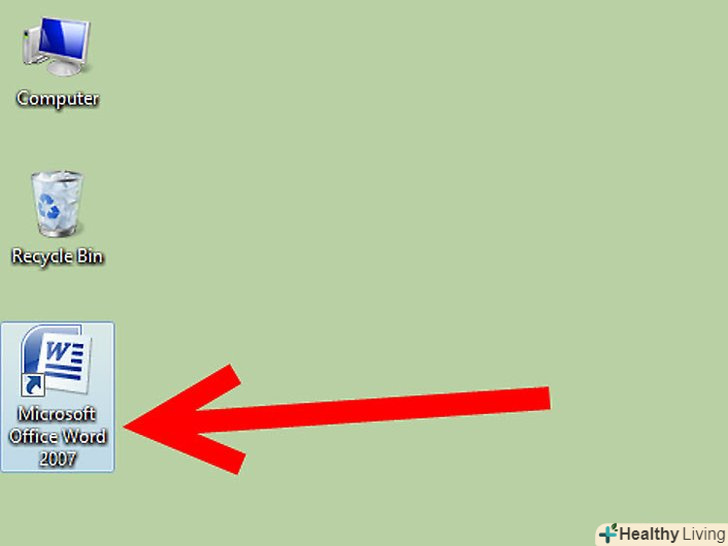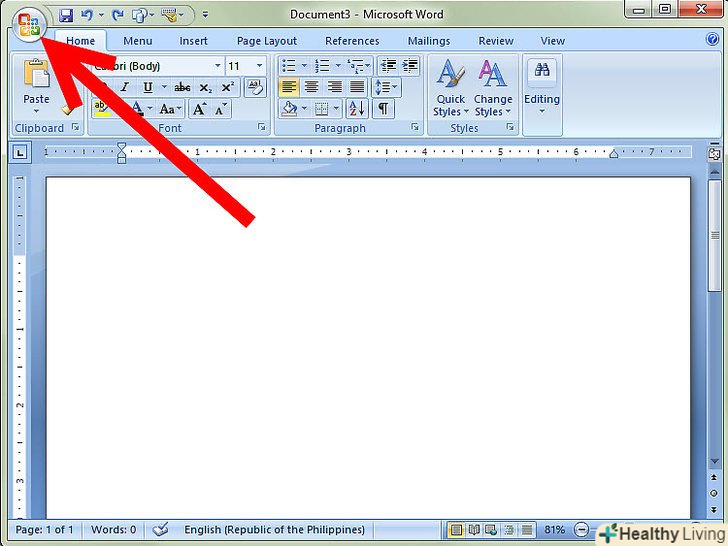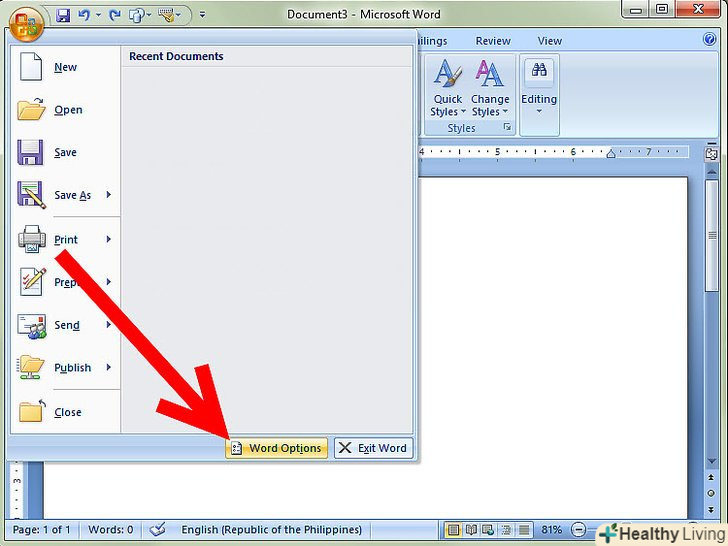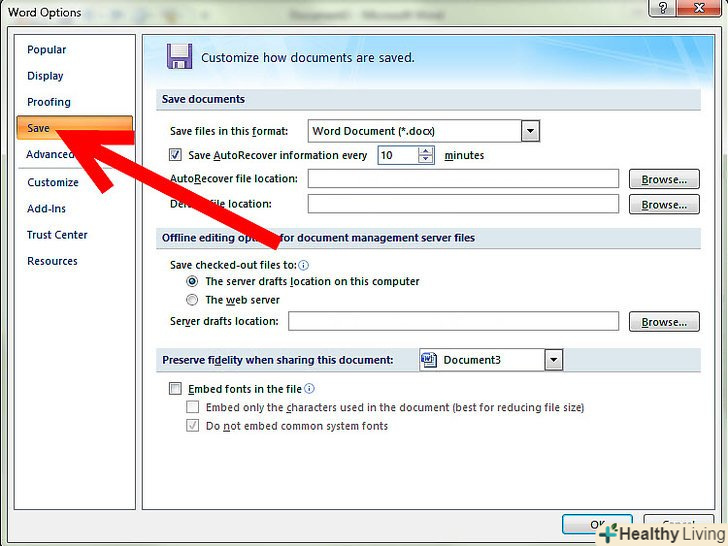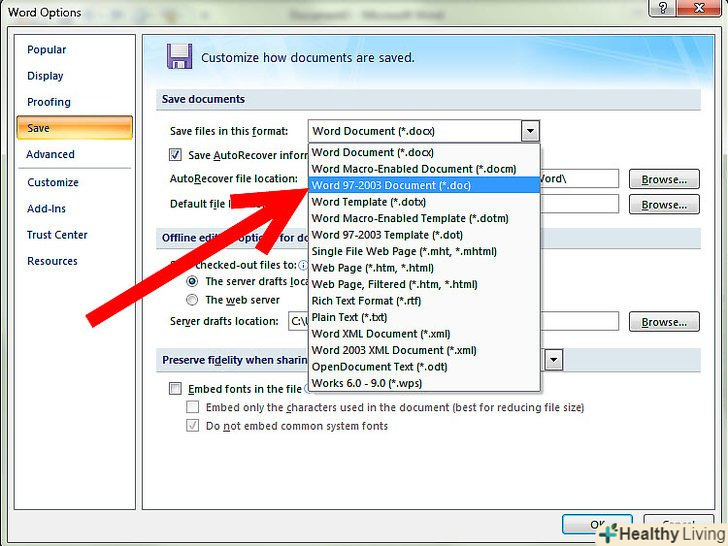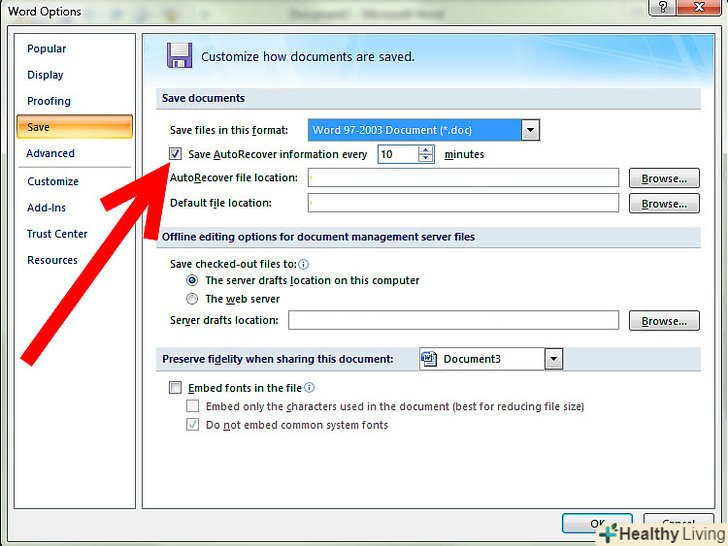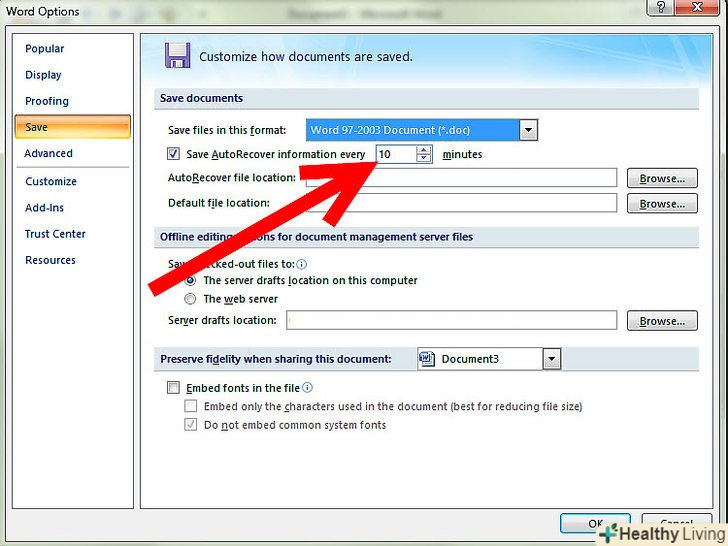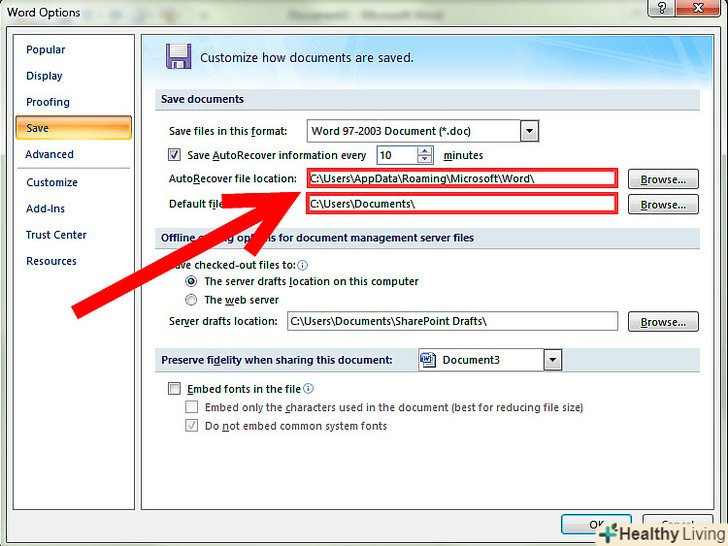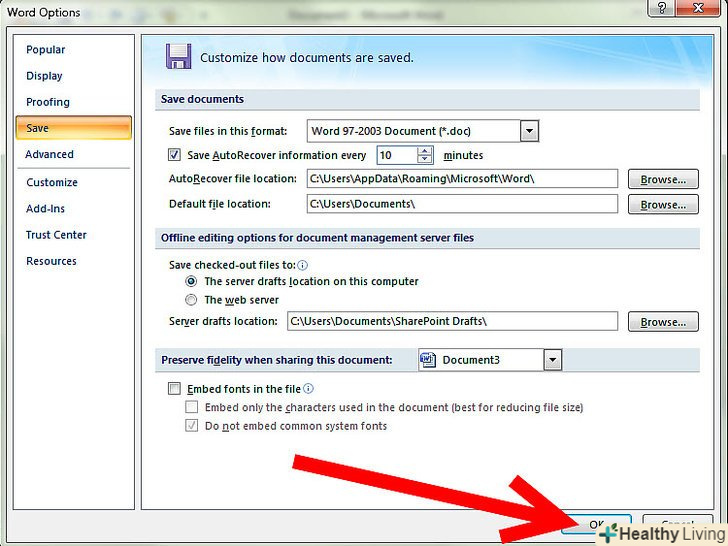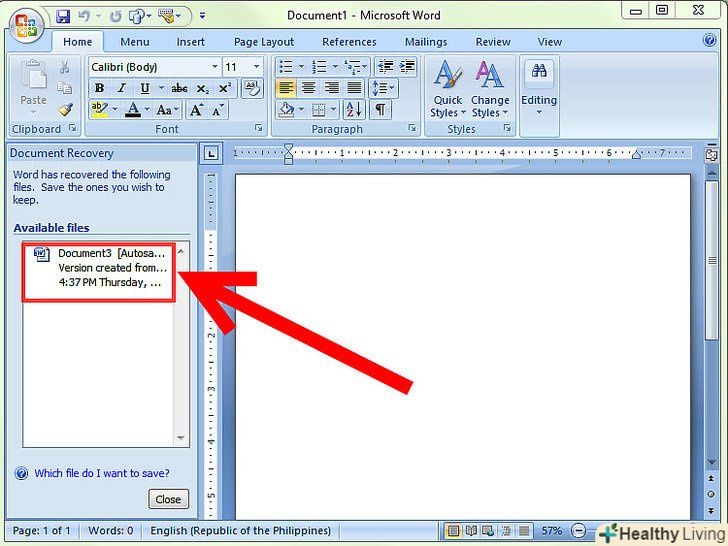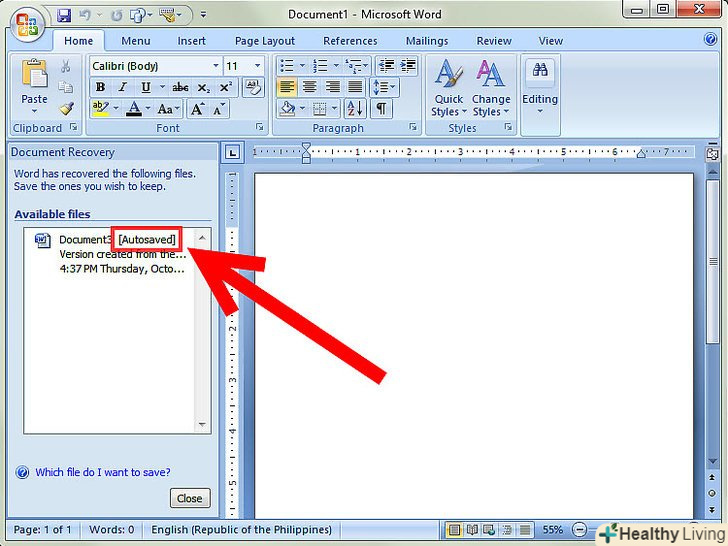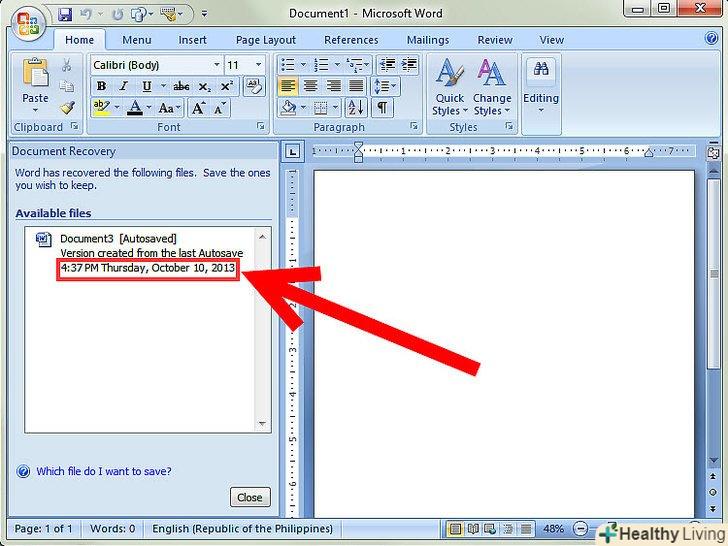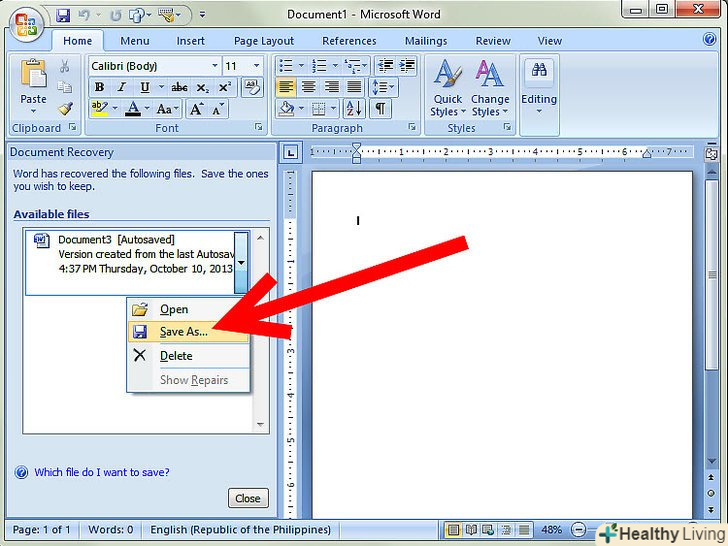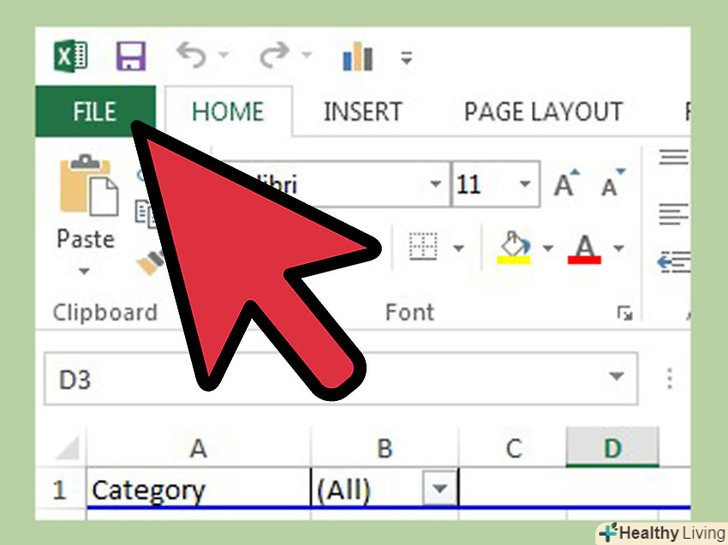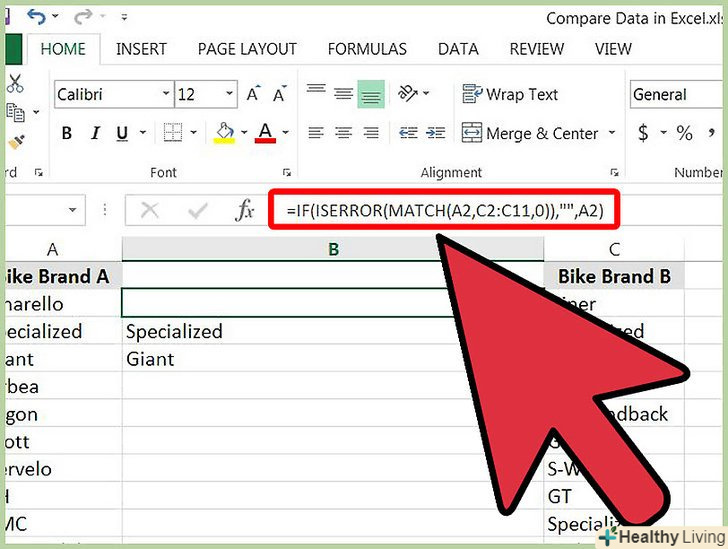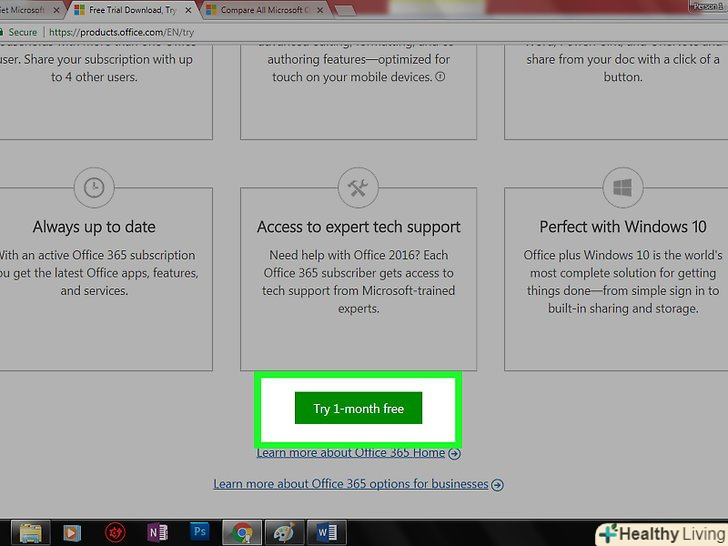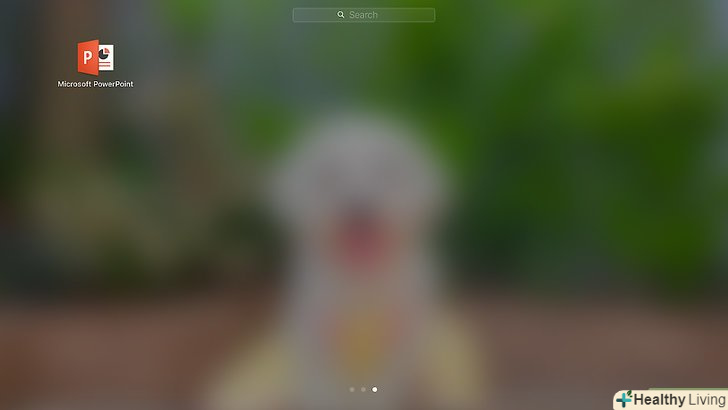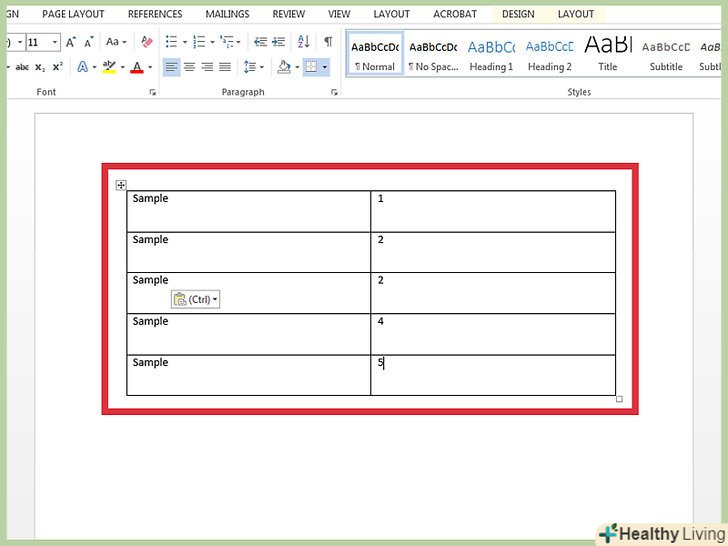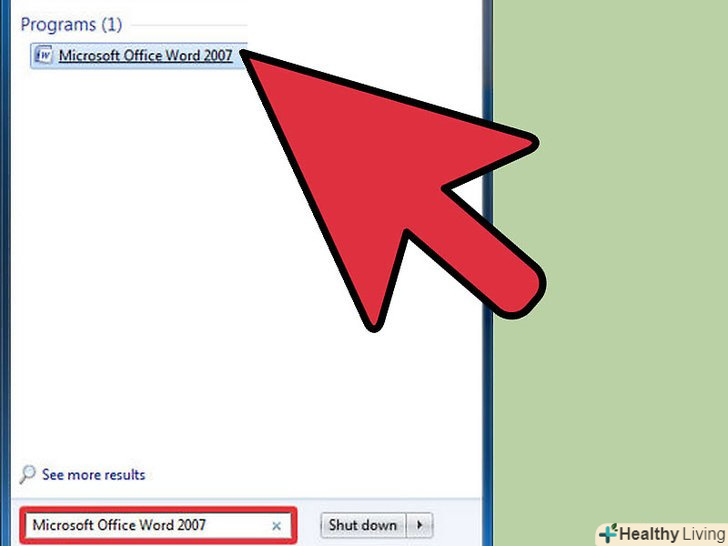Функції автозбереження і автоматичне відновлення можуть бути включені в Microsoft Word 2007 для збереження і автоматичного створення резервної копії вашої роботи. Іноді у вас можуть бути перебої в електроенергії або виникнути помилки, які змушують вас перезавантажити комп'ютер, перш ніж ви зможете зберегти свою роботу. Функція автозбереження дозволяє встановити, як часто ви хочете зберігати свою роботу автоматично, вибравши той чи інший період часу в хвилинах. Функція автоматичного відновлення використовується для відновлення документа в тому ж стані або в тому ж місці, до того як стався збій в системі. Читайте далі, щоб дізнатися, як налаштувати функції автозбереження і автоматичного відновлення в Microsoft Word 2007.
Кроки
Метод1 З 2:
Увімкнення функції "автозбереження"
Метод1 З 2:
 Відкрийте програму Microsoft Word 2007.
Відкрийте програму Microsoft Word 2007. Натисніть кнопку Microsoft Office на будь-якому документі, який ви відкрили в Word. це кнопка логотипу Microsoft Windows і вона знаходиться в лівому верхньому кутку Word.
Натисніть кнопку Microsoft Office на будь-якому документі, який ви відкрили в Word. це кнопка логотипу Microsoft Windows і вона знаходиться в лівому верхньому кутку Word. Виберіть кнопку "Параметри Word" у нижній частині вікна, що відобразилося.
Виберіть кнопку "Параметри Word" у нижній частині вікна, що відобразилося. На лівій панелі Виберіть "Зберегти".
На лівій панелі Виберіть "Зберегти". Натисніть стрілку в випадаючому меню "Зберегти файл в наступному форматі «і виберіть»Документ Word 97-2003".
Натисніть стрілку в випадаючому меню "Зберегти файл в наступному форматі «і виберіть»Документ Word 97-2003". Поставте галочку поруч з "інформація автозбереження кожні х хвилин".
Поставте галочку поруч з "інформація автозбереження кожні х хвилин". Визначте частоту збереження документа, вказавши хвилини в рядку " Автозбереження кожні_»".
Визначте частоту збереження документа, вказавши хвилини в рядку " Автозбереження кожні_»".- Ваша робота пропаде, якщо система вийде з ладу до автосахранения. Наприклад, якщо ви вкажіть в Налаштуваннях зберігати вашу роботу кожні 10 хвилин і ваша система вийде з ладу через вісім хвилин після останнього автозбереження, то будь-яка робота, яку ви зробили в ті 8 хвилин пропаде безповоротно.
 Змініть місце розташування збереженого файлу в полях "місце автозбереження файлу»і "розташування файлів за замовчуванням".
Змініть місце розташування збереженого файлу в полях "місце автозбереження файлу»і "розташування файлів за замовчуванням". Натисніть на кнопку "ОК", щоб застосувати і зберегти налаштування.
Натисніть на кнопку "ОК", щоб застосувати і зберегти налаштування.
Метод2 З 2:
Використання автозбереження з метою відновлення роботи
Метод2 З 2:
 Відкрийте знову Word після того, як ваш комп'ютер критично завершив роботу або був перезавантажений.
Відкрийте знову Word після того, як ваш комп'ютер критично завершив роботу або був перезавантажений. На лівій панелі завдань під назвою "Відновлення документів" повинні відобразитися збережені найбільш свіжі документи Word.
На лівій панелі завдань під назвою "Відновлення документів" повинні відобразитися збережені найбільш свіжі документи Word.- Файли, які позначаються як "оригінал «зберігаються вручну за допомогою кнопки» Зберегти «в той час, як файли з приставкою» Автозбереження" були збережені функцією автозбереження.

- Також буде відображена дата і час збереження файлу.

- Файли, які позначаються як "оригінал «зберігаються вручну за допомогою кнопки» Зберегти «в той час, як файли з приставкою» Автозбереження" були збережені функцією автозбереження.
 Відкрийте і перегляньте ваші документи Word, взявши до відома те, що в залежності від версії кожного файлу може бути відсутнім контент.
Відкрийте і перегляньте ваші документи Word, взявши до відома те, що в залежності від версії кожного файлу може бути відсутнім контент. Збережіть версії файлу, які вам потрібні і видаліть старі версії.
Збережіть версії файлу, які вам потрібні і видаліть старі версії.
Поради
- Ви можете зберегти вашу роботу вручну в будь-який час, натиснувши на кнопку «Зберегти» на панелі інструментів. Ви також можете натиснути комбінації клавіш "Ctrl + S", щоб зберегти документ.